






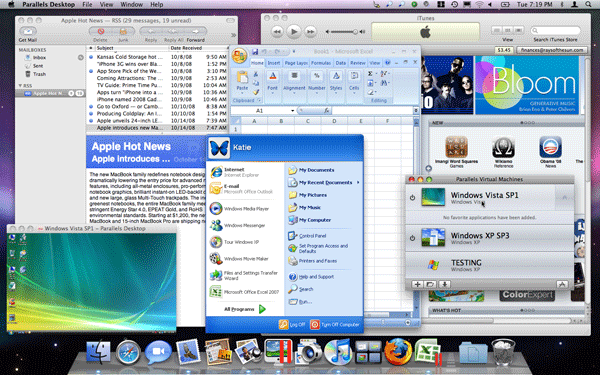
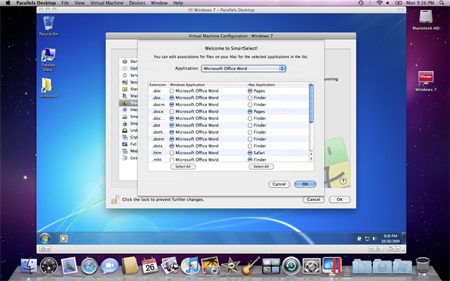


 Рейтинг: 4.6/5.0 (1871 проголосовавших)
Рейтинг: 4.6/5.0 (1871 проголосовавших)Категория: Mac OS: Эмуляторы
Компьютеры Mac, и операционная система OS X. несомненно, довольно удобны не только для простых пользователей, но и специалистов, работа которых непосредственно связана с компьютерами. Но, к сожалению, часто возникает проблема, что некоторые специализированные программы доступны только на платформе Windows.
И тут на помощь владельцам Mac приходит популярная утилита - Parallels Desktop. которая недавно обновилась до 9 версии.
На долю программы Parallels Desktop приходится около 90% «виртуальных» компьютеров среди всех пользователей Mac. Мы уже знакомили читателей с этим простым и надежным способом запуска Windows внутри системы OS X .
В последней версии Parallels Desktop 9 появилась поддержка новых операционных систем, улучшилась производительность и появились некоторые новые возможности.
ПроизводительностьВ компании Parallels сообщают, что в новой версии были улучшены все составляющие работы «виртуальной машины»: на 40% увеличена скорость работы с дисками, виртуальная система Windows теперь выключается на 20% быстрее, а так же на 15% возросла производительность в веб-браузере и 3D - программах. На самом деле, за этими сухими цифрами скрывается заметное ускорение работы программы, которое улучшает весь опыт взаимодействия с «чужеродной» системе на вашем компьютере Mac.
Для корректной работы программы лучше всего использовать компьютеры Mac с 8 Гб оперативной памяти и более.
Новые функции и поддержка последних версий операционных системParallels Desktop 9 получила поддержку Windows 8.1 (Вы можете скачать версию ”Preview” прямо из программы), OS X Mavericks (Вы так же можете создать еще один «виртуальный» Mac на своем компьютере) и других. Прямо из программы можно бесплатно загрузить open-source операционных системы, такие как Ubuntu, Chrome OS и даже Android.
Разработчики также постарались добавить новые функции к «виртуальной» системе Windows 8.1:
При установке системы у Вас есть выбор из двух вариантов: использовать систему как на ”виртуальном” компьютере или запускать все программы в ”окнах”, то есть без отображения рабочего стола.
 Например, в Parallels Desktop 9 есть поддержка популярных сторонних программ Start8 и ModernMix . Start8 возвращает на место привычное меню Пуск. А программа ModernMix позволяет использовать новые программы под Windows в режиме ”окна”.
Например, в Parallels Desktop 9 есть поддержка популярных сторонних программ Start8 и ModernMix . Start8 возвращает на место привычное меню Пуск. А программа ModernMix позволяет использовать новые программы под Windows в режиме ”окна”.
Многие эксперты сходятся во мнении, что ”облачные” сервисы уже способны потеснить привычные USB-накопители, так как таких сервисов становится все больше и они продолжают совершенствовать свои функции. Команда разработчиков Parallels также уделила внимание работе виртуальных операционных систем с ”облачными” сервисами.
Parallels Desktop 9 способна определить, установленные на Вашем компьютере клиенты облачных сервисов Dropbox , Sky Drive , Google Drive и, соответственно, все файлы, сохраненные в них. После этого в Вашей виртуальной системе будут доступны все эти ”облачные” хранилища данных.
 Кстати, в Windows 8. установленной в Parallels Desktop 9 присутствует возможность просмотра, редактирования и отправки фотографий из Фотопотока, настроенного на Вашем Mac.
Кстати, в Windows 8. установленной в Parallels Desktop 9 присутствует возможность просмотра, редактирования и отправки фотографий из Фотопотока, настроенного на Вашем Mac.
Parallels Desktop 9 вряд ли можно назвать дешевым инструментом, однако, он полностью оправдывает свою стоимость. Приобрести программу можно на официальном сайте за 2640 рублей. При этом каждому пользователю доступна 14-дневная ”пробная” версия.
Сайт оптимизирован под Opera 10.5х и Mozilla Firefox 3.6.х. скачать можно здесь или здесь
С помощью Parallels Desktop for Windows работайте одновременно в нескольких операционных системах на одном ПК.
Вы получаете более высокую производительность и независимость от платформы без покупки дополнительного оборудования.
Настольная виртуализация становится еще ближе!
Виртуализация персональных компьютеров успела стать незаменимым инструментом для многих пользователей – от разработчиков приложений до крупных компаний. В основе Parallels Desktop лежат передовые технологии, объединенные в удобное решение.
Лучшее решение для ваших задач:
- Оперативность
- Шаблоны, клонирование ВМ и встроенные виртуальные приложения позволят вам автоматизировать выполнение однообразных задач и оптимизировать процессы устранения неисправностей, тестирования и разработки. Однажды создав шаблон виртуальной машины, вы сможете использовать его для создания виртуальных машин на Windows, Linux и Mac OS X платформах, что позволит максимально унифицировать ИТ-инфраструктуру всей компании.
- Производительность
- Интеграция физических и виртуальных серверов – это ключевой фактор высокой производительности и удобства в работе с системой. Parallels Desktop упрощает совместное использование съемных носителей, USB-устройств, файлов, папок и буфера обмена между физическим сервером и виртуальными машинами, обеспечивая максимально быстрое выполнение задач.
- Простота
- Простота установки, удобный интерфейс и тесная интеграция с Windows делают Parallels Desktop 4 для Windows и Linux достаточно простым для повседневного использования.
Почему Parallels Desktop?
Простота в установке и использовании
С Parallels Desktop работа с несколькими операционными системами и их приложениями становится намного проще.
Непревзойденная производительность
Parallels Desktop подходит для управления вычислительной инфраструктурой любого размера и позволяет создавать конфигурации виртуальных машин, включающие до 8 процессоров, 8Гб памяти и 2Тб дискового пространства, без снижения производительности.
Parallels Desktop поддерживает множество 32- и 64-разрядных версий Windows в качестве как основных, так и гостевых операционных систем.
Широкая поддержка операционных систем, мощные инструменты интеграции, шаблоны виртуальных машин – все это делает Parallels Desktop безоговорочным лидером в плане возврата инвестиций.
Интеграция десктопов и повышенная производительность
Интеграция физического компьютера и виртуальных машин является ключевым компонентом эффективности. Parallels Desktop 4 для Windows и Linux упрощает совместное использование съемных носителей, USB-устройств, файлов и папок между основной и гостевой ОС.
Технологии SmartX – это набор функций, обеспечивающих быстрый, автоматический доступ к вашим данным из любой ОС
Улучшенный пользовательский интерфейс
Экспресс-установка Windows в автоматическом режиме
Тесная интеграция Windows-приложений из нескольких виртуальных машин. Настройка цветовых отметок для более удобной навигации между окнами.
Общий доступ к папкам из основной и гостевых ОС
Утилита SmartMount, обеспечивающая обнаружение и совместное использование устройств основной и гостевыми ОС
Утилита SmartGuard, позволяющая автоматизировать периодическое создание моментальных снимков памяти
Менеджер снимков памяти, позволяющий быстро возвращаться к предыдущим состояниям виртуальной машины
Авто-запуск виртуальных машин
Совместное использование и синхронизация буфера обмена
Общие учетные записи
Доступ к физическому принтеру для гостевых приложений
Синхронизация часовых поясов
Улучшенная скорость и совместимость USB
Улучшенный звук
Интеграция области уведомлений
Настраиваемая панель инструментов
Parallels Desktop 10 для Mac позволяет легко запускать на Mac приложения Windows, в том числе Excel, Word, Outlook, Internet Explorer и Проигрыватель Windows. Установите Windows или переместите документы, файлы и приложения с PC на Mac несколькими простыми действиями.
Высокая производительностьС Parallels Desktop 10 на Mac можно запускать повседневные офисные приложения Windows и даже большинство графических приложений — без ущерба для производительности. Пользуйтесь полноценными версиями Excel, Outlook, Internet Explorer, Проигрывателя Windows, Access и других приложений, недоступных на Mac, и работайте в Microsoft Office быстрее, чем когда-либо прежде.
Системные требованияТребования: операционная система: Mac OS X Mavericks 10.9.3, Mac OS X Mountain Lion 10.8.54 или новее, Mac OS X Lion 10.7.65 или новее
Центральный процессор (ЦП): Компьютер Mac на базе Intel с процессором Intel Core 2 Duo (процессоры Intel Core Solo и Core Duo больше не поддерживаются)
Жёсткий диск: Не менее 850 МБ дискового пространства на загрузочном томе (Macintosh HD) для установки Parallels Desktop, а также свободное пространство для виртуальной машины.
Еще полгода назад переход с Windows Vista на Windows 7 напоминал обмен шила на мыло. Купленная в 2007 году вместе с ноутбуком "Виста" после установки всех официальных обновлений полностью меня устраивала. Можно было особо не волноваться насчет скорого устаревания "Висты", ведь опыт общения с операционками от Microsoft подсказывал, что человеческие очертания они принимают никак не раньше выхода первого сервис-пака. "Семерка" в этом смысле оказалась приятным исключением. Единственное, сразу вспомнился прежний утомительный опыт ручной переустановки драйверов из одной версии в другую.
Еще в апреле на нашем сайте была опубликована новость о том, что компания Parallels готовит некий продукт для миграции на Windows 7 с ОС прежних поколений. Разработчики обещали автоматизированную установка "семерки", перенос приложений (со всеми настройками) и пользовательских данных в новую программную среду, а также обеспечение совместимости старого софта и новой ОС с помощью виртуальной машины - на ней можно "поднимать" приложения, с "семеркой" не совместимые. Фича пригодится тем пользователям, у кого на домашнем ПК установлен ряд жизненно важных, но не самых свежих программ.
На момент принятия мною решения о миграции Parallels Desktop Upgrade to Windows 7 уже вышел. Представители компании выдали мне ключ продукта и прислали ссылку на дистрибутив, честно предупредив, что мне предстоит иметь дело с англоязычной версией продукта. На момент написания статьи локализованный вариант программы не был доступен.
Тестовая конфигурация
В качестве испытательного стенда я использовал свой домашний ПК Sony Vaio VGN-FZ11SR. На момент его дебюта в 2007 году это была довольно продвинутая модель. Сейчас ее характеристики выглядят весьма средненько, но мне хватает. Чтобы ноутбук не смотрелся совсем уж дитем каменного века, я проапгрейдил оперативную память (было 2 планки по 1 Гб от Hynix, стало 2 планки по 2 Гб от Samsung) и установил более емкий жесткий диск (был Hitachi на 160 Гб, стал Western Digital на 640 Гб). Жесткий диск перед экспериментом был заполнен чуть менее, чем наполовину.
Вкратце конфигурация ПК выглядит так:
Системная логика
Intel PM965 Express
Центральный процессор
03 сентября 2009, 14:18
Компания Parallels . разработчик решений автоматизации и виртуализации, сегодня объявила о выпуске Parallels Desktop 4 для Windows и Linux, обеспечивающего возможность широкого применения виртуализации ПК. Этот продукт является преемником Parallels Workstation 2.2 и предназначен для одновременного запуска различных версий ОС Windows и Linux на одном ПК в интересах специалистов служб ИТ, разработчиков, тестировщиков и других категорий профессиональных пользователей. Напомним, что о программном продукте этого семейства редакция THG ранее рассказывала .
Новое решение основано на новой архитектуре Parallels FastLine, уже зарекомендовавшей себя в Parallels Desktop 4 для Mac, что обеспечивает существенно более широкие возможности продукта в сравнении с предыдущей версией. Кроме того, перевод продуктов Parallels на новую архитектуру преследует цель унифицировать всю продуктовую линейку виртуализации ПК компании (виртуальные машины, создаваемые в Parallels Desktop 4 для Windows и Linux легко портируются с Parallels Desktop 4.0 для Mac и Parallels Workstation 4.0 Extreme).
Помимо традиционно решаемой продуктами виртуализации задачи сокращения затрат на покупку оборудования, Parallels Desktop 4 под Windows и Linux обеспечивает профессиональным пользователям высокую скорость и производительность работы: поддержку обеих технологий виртуализации Intel VT-x (включая EPT, Flex Priority, VPIDs) и AMD-V (включая RVI и ASIDs), запуск 32- и 64-разрядных ОС и приложений. Благодаря поддержке до восьми виртуальных процессоров и восьми гигабайт виртуальной оперативной памяти обеспечивается скорость работы в восемь раз выше, чем раньше.
В связи с переходом на новую архитектуру Parallels Desktop 4 под Windows и Linux использует Adaptive hypervisor, позволяющий автоматически перераспределять ресурсы между физической и виртуальной машинами в зависимости от их загрузки. В продукте реализовано большинство из давно используемых и крайне популярных среди пользователей Parallels Desktop для Mac функций, таких как Coherence и SmartX tools с поддержкой большинства USB-устройств.
Новое решение включает специальное приложение Parallels Transporter для быстрой миграции физических компьютеров в виртуальные, которое также позволяет импортировать виртуальные машины сторонних производителей. В число дополнительных интегрированных приложений входят инструменты Parallels Tools, помогающие пользователям оптимизировать производительность и удобство пользования виртуальными машинами. Например, Parallels Compressor автоматически очищает неиспользуемое пространство на виртуальных жестких дисках, повышая плотность и эффективность работы с виртуальной средой на 50% за счет автоматической минимизации размера виртуальных машин. Parallels Image Tool позволяет изменять размер, тип и свойства файлов виртуальных дисков и обеспечивает возможность их расширения.
Parallels Desktop 4 под Windows и Linux на английском языке доступен сейчас на сайте компании и через торговых партнеров. Подробную информацию о решении Parallels Desktop 4 под Windows и Linux можно найти на сайте компании на странице продукта .
Популярные статьи:03/09/2009
Многим компания Parallels известна именно как автор одного из лучших продуктов для Mac OS - Parallels Desktop for Mac. который позволяет одновременно использовать Windows и Mac OS на яблочных компьютерах. Благодаря этому продукту Parallels приобрела всемирную известность и признание со стороны пользователей. С другой стороны, мало кому известно, что существовал такой продукт Parallels Workstation. который представлял собой настольную платформу виртуализации для Windows - чем-то он был похож на VMware Workstation (местами даже подозрительно похож). И казалось даже одно время продукт сгинет. Ан нет. Сначала появился Parallels Workstation 4.0 Extreme, о котором мы писали. А 2 сентября 2009 года (во время громких анонсов VMworld) компания Parallels объявила о запуске продукта Parallels Desktop 4 для Windows и Linux, который уже сейчас доступен для скачивания .
%%img src="http://www.vmgu.ru/content_images/parallels-workstation-lw-4.gif>
Вообще, настольные платформы виртуализации созданы, в первую очередь, для продвижения брэнда (если мы говорим не о клиентских гипервизорах) - и очень приятно, что компания Parallels уделяет этому немалое значение. Кстати стоит Parallels Desktop 4 для Windows и Linux полторы тысячи рублей. Как всегда - покупаем у VMC .
Please enable JavaScript to view the comments powered by Disqus.
| 17.02.2014
В чем преимущество Parallels Desktop
Пользователям «Маков» хорошо известна возможность установки на компьютер ОС Windows при помощи Boot Camp. В большинстве случаев это устраивает только тех, кто делит компьютер с другими пользователями или работает в обеих ОС примерно равное время. Но если требуется лишь периодически обращаться к Windows ради запуска одного-единственного приложения, постоянная перезагрузка ПК превращает любой процесс в мучение.
Преимущество Parallels Desktop в том, что эта виртуальная среда позволяет запускать ПО для Windows не меняя рабочей среды – в собственном окне. Конечно, при желании можно активировать и полноценный рабочий стол, но чаще более чем достаточно вызова требуемого приложения.
Помимо Windows, предлагается установки и других ОС: Ubuntu, Chrome OS или Android доступны для загрузки непосредственно из главного окна программы, что называется, одним кликом мыши. Любителям поэкспериментировать с разными операционками это подойдет как нельзя лучше: не придется замусоривать жесткий диск многочисленными системными разделами.
Еще один плюс виртуальной среды – поддержка всех ключевых аппаратных функций: дисплея Retina, звука 7.1, DirectX 10 и прочих. Но главное, Parallels Desktop формирует единую рабочую среду, позволяя владельцу пользоваться файлами и содержимым документов простым перетаскиванием их из приложения Мас в приложение Windows. Кстати, открыть сайт, некорректно отображающийся в Safari, можно всего одной кнопкой (она интегрируется в штатный браузер).
Удобных функций и возможностей много: для тех, кому необходимо часто обращаться к приложениям (в том числе, играм) для Windows, эта виртуальная машина идеальна.
Как запустить Windows при помощи Parallels Desktop
Посетив сайт и перечислив разработчикам соответствующую сумму, получаете номер лицензии. Загружаете Parallels Desktop и следуете нехитрой процедуре установки. После нее можете инсталлировать ОС как образ.
1. Выберите в меню «Файл» – «Создать»
2. Нажмите кнопку «Установить Windows или другую ОС с DVD или из образа», затем «Продолжить»
3. Программа сама обнаруживает носитель, но можно выбрать его и вручную
4. После выбора носителя и нажатия «Продолжить» понадобится ввести лицензионный код. Там же обязательно оставьте галочку «Экспресс-установка».
5. Выберите способ запуска. Я рекомендую «В стиле Мас», в этом случае программы Windows будут запускаться в окне как Mac-приложения.
6. Придумайте и введите имя для виртуальной машины.
После всех этих действий начнется установка Windows, по завершении которой вы сможете сразу работать с ней. Единственное, что надо сделать при первом запуске, – дождаться окончания установки Parallels Tools, ни в коем случае не прерывать ее.
Поставленную задачу можно решить и другими способами, например, при помощи виртуальных сред VMware Fusion или Virtualbox. Впрочем, единственное достоинство последней – бесплатность. Отсутствие поддержки аппаратных функций, медленная работа, проблемы с запуском некоторых приложений – это лишь малый перечень неудобств, поджидающий любителей freeware. А VMware Fusion 6 не имеет такого же количества приятных и полезных возможностей.
Плюсы интеграции Windows в среду Mac OS
Parallels announced this evening that its virtual machine software Parallels Desktop 10 for Mac has been updated with “experimental” support for the technical preview of Windows 10 from Microsoft. Users who want to take the latest version of Windows for a test run without overwriting their existing Boot Camp installation or creating a new partition can now do so safely and free within the confines of a VM.
The update also adds the ability to run the new preview version of Office for Windows 10, which includes updated versions of Word, PowerPoint, and Excel. Microsoft announced earlier this year that Windows 10 will be a free upgrade for one year for any users running Windows 7 or later.
Parallels Desktop 10 is available from the Parallels website for $79.99. Special pricing is available for students and users running previous versions of Parallels and a free trial is available here. Press release follows:
Parallels® Announces That Parallels Desktop® 10 for Mac Now Provides Experimental Support for Windows 10 Technical Preview and Office Preview for Windows 10
New update to industry-leading software for running Windows on Mac gives developers and power users the ability to try out the latest Windows operating system quickly and safely
Renton, WA, USA – February 11, 2015 – Parallels announced today that Parallels Desktop 10 for Mac (parallels.com/desktop) provides experimental support for Windows® 10 Technical Preview and Office Preview for Windows 10 which includes Word, Excel and PowerPoint. Now users who wish to try the newest OS from Microsoft® safely and easily can do so without the inconvenience of deleting an existing OS or the uncertainty of installing a new and nonfinal version of Windows 10 directly on their machines. The Parallels Wizard makes it simple to download the Windows 10 Technical Preview directly from within Parallels Desktop, creating a virtual machine to try out everything Windows 10 has to offer, including such features as the new Start menu, Photos, Maps app, Cortana and Windows Store beta which offers Office Preview for Windows 10.
“Parallels Desktop enjoys very strong support among software developers and IT pros. We are happy to deliver all the tools they need to quickly and safely test or run the latest OS and applications, now including the Windows 10 Technical Preview,” said Parallels president Jack Zubarev.
Early adopters who want to try out Microsoft’s latest OS and offer feedback have the option to do so in Parallels Desktop without having to erase their existing OS. Mac® users can download a free two-week trial of Parallels Desktop and use the Parallels Wizard to install and try the free Windows 10 Technical Preview today.
Parallels focuses on giving its customers choice. With Parallels Desktop, users have the freedom to choose whichever operating systems best fit their needs—including OS X®
Yosemite, OS X Mavericks, OS X Mountain Lion, Windows 8, Windows 7, ChromeTM OS, Android and a number of Linux operating systems—all on one computer.
The latest release of Parallels Desktop for Mac (10.1.4, build 28883) is required for this experience with the Windows 10 Technical Preview (build 9926).
Availability and Pricing
Parallels Desktop 10 for Mac is available at parallels.com/desktop. The standard retail price (SRP) of Parallels Desktop 10 is $79.99, and the Student Edition is available for $39.99. Upgrades for existing Parallels Desktop 8 or 9 customers are $49.99. Parallels Desktop 10 customers receive a complimentary three-month subscription to the Parallels AccessTM app (parallels.com/access) for up to five Macs and PCs and an unlimited number of iOS and Android mobile devices.
Parallels Desktop for Mac Enterprise Edition is available via parallels.com/business.